HCL Z Asset Optimizer: 製品紹介ビデオ
2020/10/8 - 読み終える時間: ~1 分
HCL Software はメインフレーム関連のソフトウェアも開発、販売しております。HCL Z Asset Optimizer はソフトウェア資産を検出し、ライセンス費用の最適化やライセンス違反回避を可能にするものです。
7分強の製品紹介ビデオを HCL Z Asset Optimizer 製品ページに追加しました。メインフレーム資産管理に課題をお持ちのお客様には是非ご覧いただきたいと思います。
HCL Z and I Emulator for Transformation: Web アプリケーションデプロイメントを組み上げる
2020/9/19 - 読み終える時間: 6 分
Organizing Web Application Deployment in HCL ZIETrans の翻訳版です。
HCL Z and I Emulator for Transformation: Web アプリケーションデプロイメントを組み上げる
2020年9月17日
著者: Akshata Betageri / Developer, Lab Services, HCL ZIE
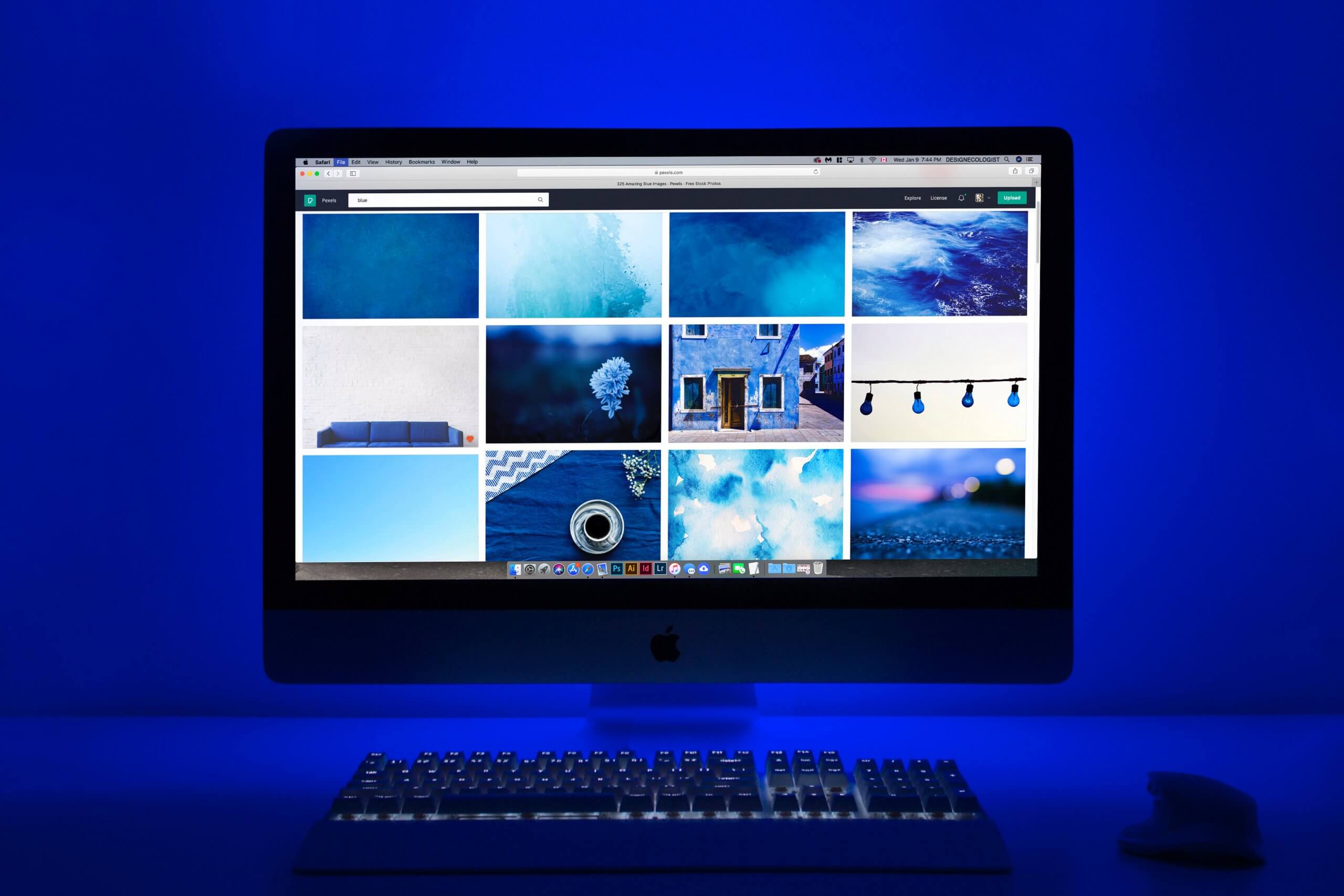
HCL ZIETrans は、3270 および 5250 端末アプリケーションをウェブ、ポートレット、リッチクライアント、または標準 SOAP または RESTful ウェブサービスとして拡張することで、ユーザーエクスペリエンスを変革することができます。デフォルトでは、すべての HCL ZIETrans Web アプリケーションは、1 つのエンタープライズ・アーカイブ・ファイルに保存されます。
HCL ZIETrans Toolkitは、新しいアプリケーションの開発を可能にするHCL ZIEコンポーネントであり、各変更をプレビューして保存することができます。HCL ZIETrans アプリケーションが提示するデータや機能を持つホストアプリケーションをより使いやすくするように、HCL ZIETrans アプリケーションを合理化することができます。複数の HCL ZIETrans アプリケーションを1つの ear で利用するための対応サーバは、「WebSphere Application Server」と「WebSphere Liberty」です。
本ブログでは、プロジェクト内に複数の.earと複数の.warを持つ HCL ZIETrans Webアプリケーションを HCL ZIETrans Toolkitを使って管理する方法とベストプラクティスを紹介します。
アプリケーションを HCL ZIETrans EAR ファイルとしてエクスポートし、WebSphere Application Server にデプロイすると、.ear ファイルには、各アプリケーションを実行するためのリソースを含む Web アーカイブ (.war) ファイルが含まれます。EAR は、複数の Web プロジェクト (WAR)、Enterprise JavaBeans プロジェクト (JAR)、標準 JAR などを 1 つのアプリケーションに結合することもできます。
個々の.earは、実行時に約25MB(最小)のディスクスペースを消費します。したがって、複数の HCL ZIETrans プロジェクトを持っている場合、アプリケーションの複雑さに応じてサイズの異なる複数の HCL ZIETrans EARを持つことになるかもしれません。異なる展開または開発シナリオに基づいて、開発者/管理者は、単一のEARまたは複数のEARの展開ソリューションを選択することになるかもしれません。
下の表は、「個別」対「単一の複数のwar」のEAR展開方法の特徴的なポイントを示しており、これらに基づいて HCL ZIETrans アプリケーションの展開アーキテクチャを決定することができます。
表 1: 単一の EAR 展開における「個別」対「複数のwar」の比較
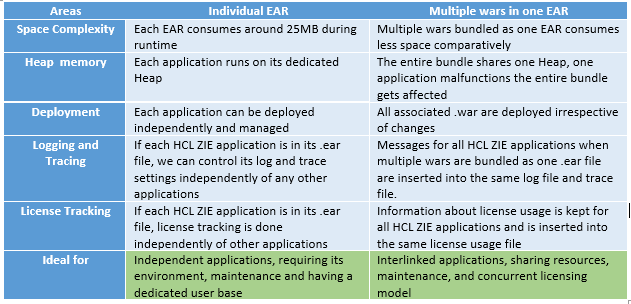
HCL ZIETrans ウェブアプリケーションを整理する方法
複数の .war または HCL ZIETrans プロジェクトを 1 つの .ear に関連付け、関連付けを解除するには、EAR の META-INF フォルダにあるデプロイメント記述子 application.xml を使用します。
以下のセクションでは、以下のように説明します。
- HCL ZIETrans Toolkit上でプロジェクトごとに個別の.earを作成します。
- application.xml で複数の.warを1つの.earに追加する
- application.xml 内の.earから.warを削除してデプロイする。
プロジェクトごとに個別の.earを作成する
- File->New->ZIETrans Projectに移動します。プロジェクトの作成コンソールで、プロジェクトの名前を指定します。
- 図のように作成するエンタープライズアプリケーションプロジェクト(.ear)。
- 次へ」をクリックし、接続設定を指定します。完了をクリックします。
ソーシャルメディア投稿のスクリーンショットDescriptionが自動生成されます。
図1:プロジェクトの作成
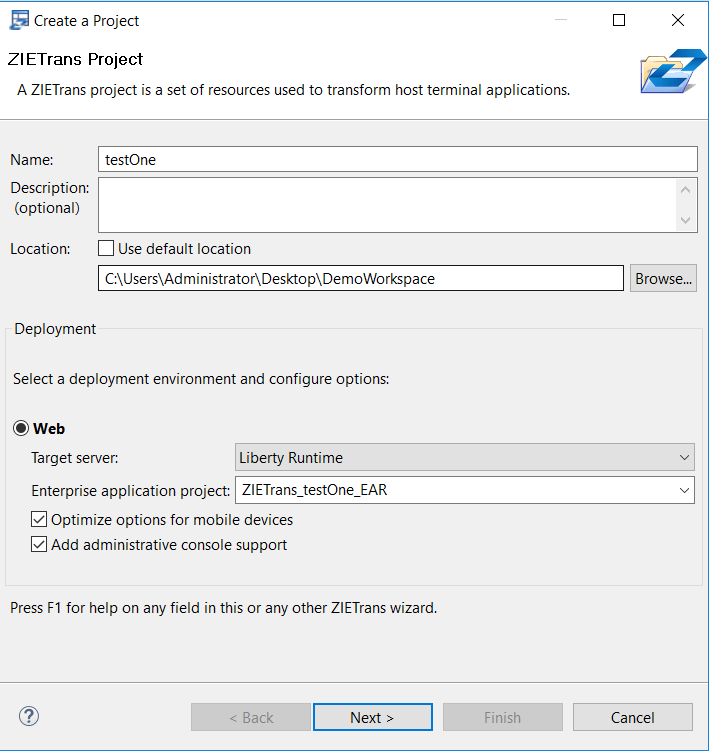
ナビゲーターには、作成されたプロジェクトとEARが表示されます。
図2: 作成されたプロジェクト
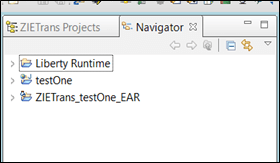
デフォルトでは、すべての HCL ZIETrans ウェブアプリケーションは、既存のエンタープライズアーカイブファイルに関連付けられています。したがって、次のプロジェクトは、上記の ZIETrans_testOne_EAR と同じ .ear という名前になります。このまま使い続けることもできます。
あるいは、ステップ1: 'プロジェクトの作成'ダイアログで別の.ear名を指定して、個々のプロジェクト用に別の.earを作成することもできます。
図3: 個々のプロジェクト用の.ear
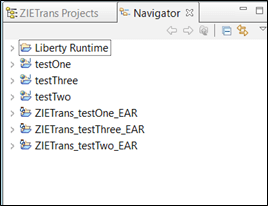
各 earを作成し、サーバーにデプロイした後
図4: サーバ上に配置された各 ear
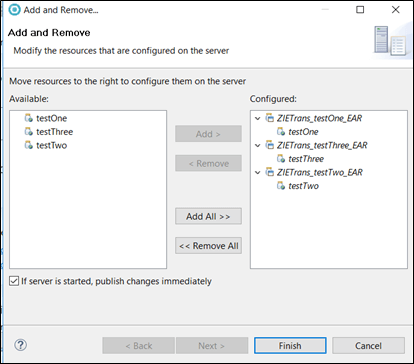

application.xml で複数の.warを1つの.earに追加する
初期状態では、ワークスペースには 4 つのプロジェクトがあります。ここでは、プロジェクト "testFour" がフォルダとしてワークスペースにインポートされます。
図 5: ワークスペースのプロジェクト
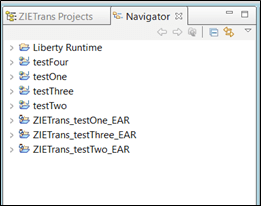
- 例えば ZIETrans_testThree_EAR のように、.war ファイルを追加したいプロジェクトの ear を取ります。META-INF フォルダを展開して application.xml を見つけ、ダブルクリックしてエディタを開きます。
図 6: デプロイメント記述子エディタ
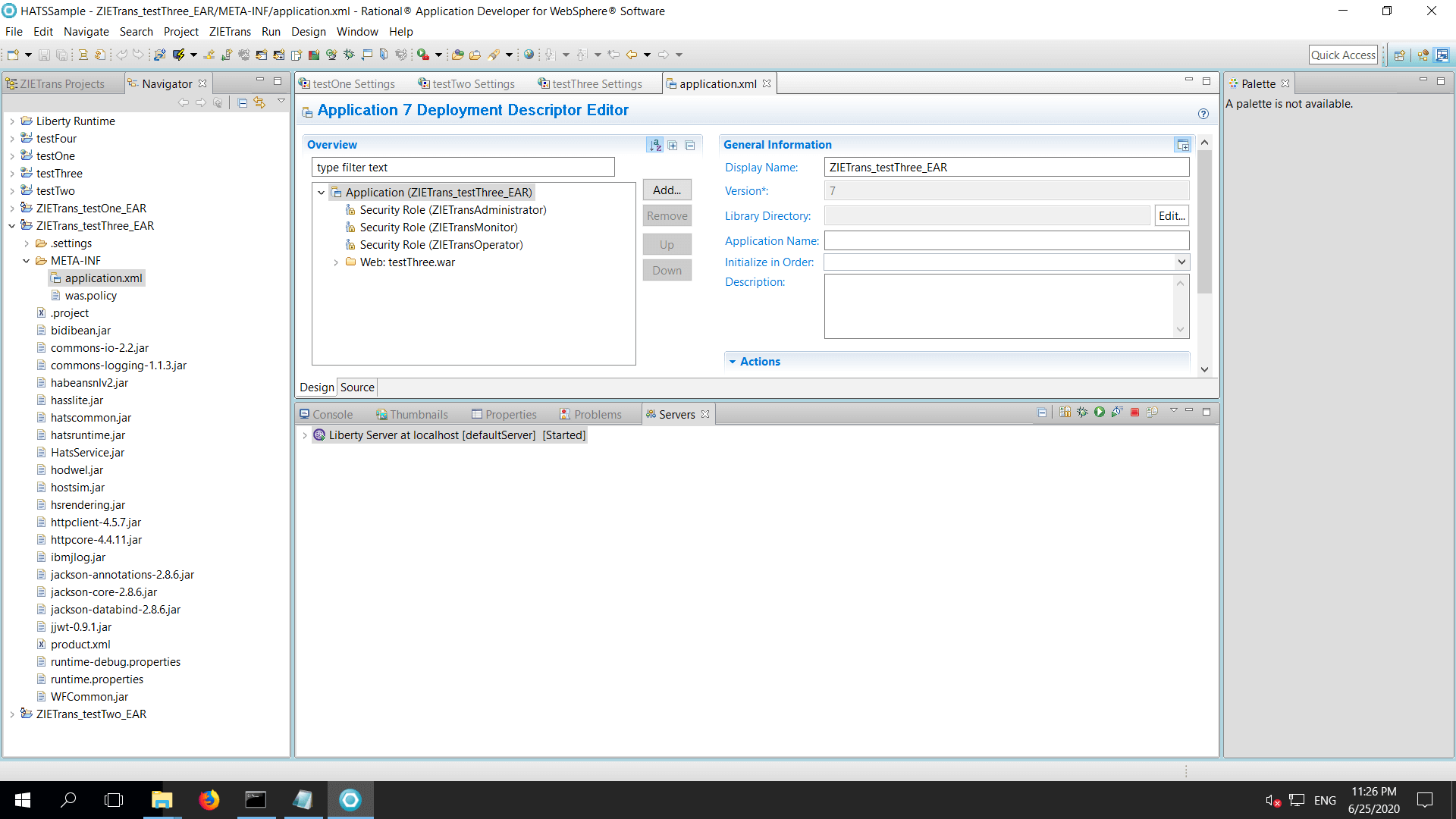
ZIETrans_testThree_EARで見たように、Overview セクションにはすでに "testThree.war "が存在しています。これに他の2つの.warを追加してみましょう。例えば、testFourとtestOneです。
- .warを追加するには、Overview の右側に表示されているAddボタンをクリックします。Add Itemウィンドウが表示されます。ModuleをクリックしてOKをクリックします。
図7: Add Itemウィンドウ
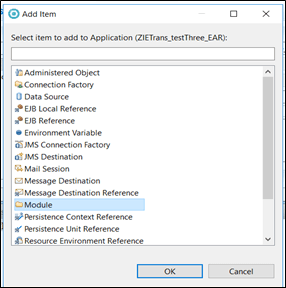
- 次のウィンドウには、ワークスペースで利用可能なモジュール/プロジェクトが表示されます。これらのモジュールを 1 つずつ追加します。モジュールを選択し、[完了] をクリックします。application.xml を保存します。
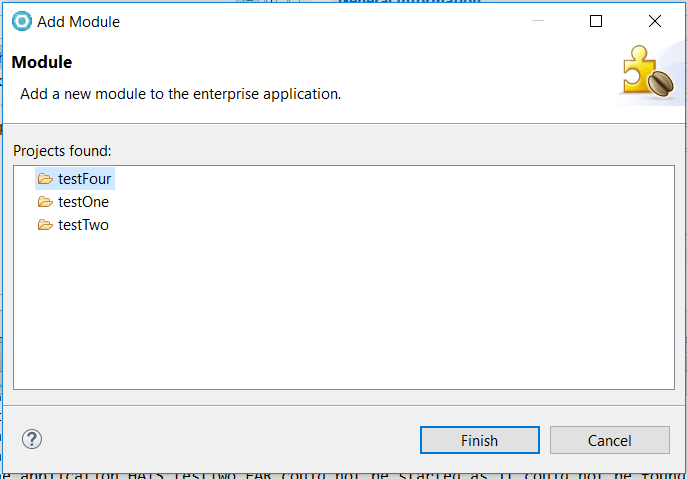
図 8: モジュールの追加
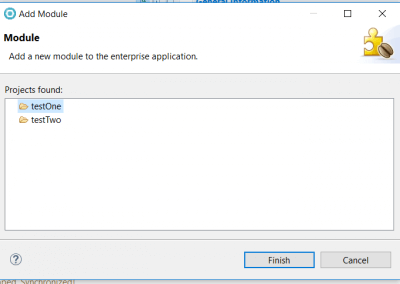
概要ウィンドウは以下のように表示されます。
図 9:概要ウィンドウ
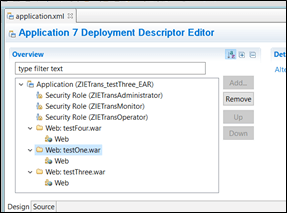
- サーバとサーバ上に ear をデプロイします。
図10:サーバー上に ear をデプロイする
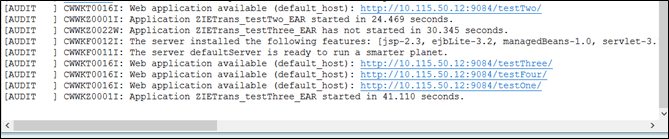
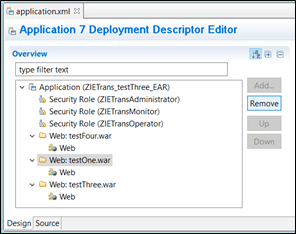
application.xml の.earから.warを削除する
- 例えば、ZIETrans_testThree_EARのように、.warファイルを削除したいプロジェクトの ear を選択します。META-INFフォルダを展開し、application.xml を見つけます。ダブルクリックしてエディタを開きます。
図 11: .war ファイルの削除
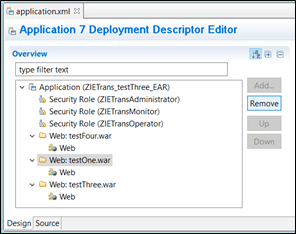
- ZIETrans_testThree_EARからtestOne.warを削除してみましょう。概要欄のtestOne.warをクリックし、右側に表示されている削除ボタンをクリックします。application.xml を保存します。
削除後の Overview セクションは以下のように表示されます。
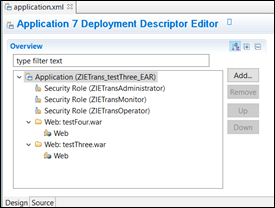
- サーバーに ear をデプロイし、サーバを再起動します。
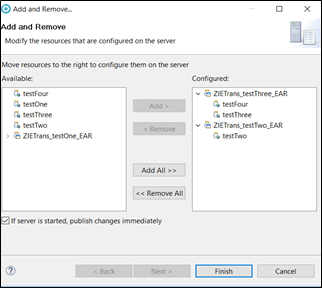
図12: サーバ上に ear を配置する

お問い合わせ
HCL ZIETrans での Web アプリケーションの整理、自動化機能、Lab サービスの提供に関する詳細については、以下までお問い合わせください。
HCL Z and I Emulator for Windows のインストール (ZIEWin)
2020/9/4 - 読み終える時間: 2 分
Installing Z and I Emulator for Windows (ZIEWin) の翻訳版です。
HCL Z and I Emulator for Windows のインストール (ZIEWin)
2020年9月3日
著者: Mahua Chanda / Developer, Lab Services, HCL ZIE

はじめに
Z and I Emulator for Windows は、3270、5250、および VT エミュレーションを提供し、z/OSR、z/VMR、eServer? i5、iSeriesR、System i5R、zSeries、および ASCII システムに接続します。Z and I Emulator for Windows は、すべてのインストール手順に Microsoft Windows Installer テクノロジーを使用しています。
Z and I Emulator for Windows インストールイメージが最初に実行されると、ターゲットシステムを検査し、必要に応じて、適切なバージョンの Windows Installer サービスを自動的にインストールします。Setup.exe は、Windows Installer サービス (msiexec.exe) を呼び出してインストールダイアログを起動するブートストラップローダーです。
Z and I Emulator for Windowsをインストールする際には、以下の点に注意してください。
- Windows Installer のインストールにより、システムの再起動が必要になる場合があります。Windows Installer のインストールによっては、システムの再起動が発生する場合があります。再起動が必要な場合は、その後の起動時にすぐに Windows Installer に戻り、Z and I Emulator for Windows のインストールを続行します。
- Windows Installer のインストールが正常に終了した後、Z and I Emulator for Windows のインストールに失敗したり、ユーザーがキャンセルした場合、Windows Installer は、部分的にインストールされた Z and I Emulator for Windows のファイルをすべてロールバックし、システムを元の状態に戻します。
- これらのインストールを実行するには、管理者グループのメンバーである必要があります。
- インストールを開始する前に、他のアプリケーションがすべて停止していることを確認してください。Z and I Emulator for Windows を再インストールする場合、または Z and I Emulator for Windows をアップグレードする場合は、セットアップを開始する前に Z and I Emulator for Windows が起動していないことを確認してください。
詳しくは、「Z and I Emulator for Windows のインストール (ZIEWin Installation’)」の動画をご覧ください :
お問い合わせ
HCL ZIE での Web アプリケーションの整理、自動化機能、ラボサービスの提供に関する詳細については、以下までお問い合わせください。
ZIO@hcl.com
マフアシャンダ
開発者、ラボサービス、HCL ZIE
Z and I Emulator: Windows 用 Z および I エミュレーターでのセッションの設定 (ZIEWin)
2020/9/4 - 読み終える時間: 3 分
Configuring session on Z and I Emulator for Windows (ZIEWin) の翻訳版です。
Z and I Emulator for Windows でのセッションの設定 (ZIEWin)
2020年9月3日
著者: Mahua Chanda / Developer, Lab Services, HCL ZIE

Z and I Emulator for Windows は、エミュレータの設定情報をワークステーションプロファイル (.WS) に保存します。お使いの Z and I Emulator for Windows の設定によっては、ワークステーションプロファイルのみ、またはワークステーションプロファイルと設定ファイルの両方を持っている場合があります。ワークステーションプロファイルは、後で他の Z and I Emulator for Windows セッションで使用したり、このセッションを再起動したりすることができます。
セッションの設定
新しいセッションを作成するには、以下の手順に従ってください。
- Windows メニューから、Programs -> HCL Z and I Emulator for Windows -> Start or Configure Sessions をクリックします。
- Session Manager ダイアログボックスで、New Session をクリックします。
Customize Communication」ウィンドウが表示されます。
- Type of Host ドロップダウンリストボックスからホストのタイプを選択します。
- Interface ドロップダウンリストボックスから使用するインタフェースを選択します。
- Attachment ドロップダウンリストボックスから、使用する添付ファイルの種類を選択します。
- Session Parameters をクリックして、セッションタイプ(ディスプレイまたはプリンタ)、ホストコードページ、および表示/グラフィックオプションを変更します。
セッションパラメーター - 3270、5250、または ASCII - ホストウィンドウが表示されます(ステップ 3 で選択したホストによって異なります)。
- OK をクリックします。
- Link Parameters をクリックします。
各ページに適切な情報を入力し、「次へ」をクリックして続行し、完了したら「完了」をクリックします。
-
Host Definition タブをクリックして、Connection Options を構成します。
- Auto-reconnect を選択して、中断された接続を再確立します。
- Connection Timeout 値は、Z and I Emulator for Windows がホストに接続するまでの待ち時間を指定します。
- Try connecting to last configured host infinitely オプションは、デフォルトで有効になっています。Z and I Emulator for Windows が最後に正しく設定されたサーバー/ホストからの接続要求の確認を自動的に無期限に待機することを望まない場合は、このボックスをオフにしてください。
-
セッションオプションを設定したら、Telnet タブパネルで OK をクリックします。
-
Customize Communication ウィンドウで OK をクリックします。セッションが自動的に表示されます。
詳細については、「ディスプレイとプリンタのセッションを設定する (Configuring Display and Printer Session)」のビデオを参照してください。
お問い合わせ
HCL ZIE での Web アプリケーションの整理、自動化機能、ラボサービスの提供に関する詳細については、以下までお問い合わせください。
ZIO@hcl.com
Mahua Chanda / Developer, Lab Services, HCL ZIE
HCL Z and I Emulator for Transformation: 簡単な ZIETrans プロジェクトの作成
2020/9/4 - 読み終える時間: 4 分
3270や5250端末を今風のUIを備えたWebアプリに変換する HCL Z and I Emulator の最初の一歩についての記事 Creating simple ZIETrans project の翻訳版です。
簡単な ZIETrans プロジェクトの作成
2020年9月2日
著者: Mahua Chanda / Developer, Lab Services, HCL ZIE

はじめに
HCL Z and I Emulator for Transformation (ZIETrans) を使用すると、IBMR z Systems プラットフォーム上で実行されている 3270 アプリケーションと IBM i OS プラットフォーム上で実行されている HCL の 5250 アプリケーションを、使いやすいグラフィカル・ユーザー・インターフェース (GUI) を持つ Web アプリケーションを作成できるようになります。
ZIETrans アプリケーションでは、モダンな外観に模様替えすることができます。ZIETrans Web アプリケーションは、会社の Web ページまたはポータル・ページと一致するインターフェイスで開発することができ、ユーザーは Web ブラウザからアクセスすることができます。ZIETrans Web アプリケーションは、携帯電話、データ収集端末、PDA(パーソナル・デジタル・アシスタント)などのモバイル機器からホストアプリケーションへのアクセスを提供するために開発することもできます。
ZIETrans アプリケーション開発のすべてのステップは、Eclipse ベースの IBM Rational Software Delivery Platform (Rational SDP) を使用して実行されます。Rational SDP は、ユーザー・インターフェースと統合開発環境 (IDE) を提供し、そこからウィザードを起動してリソースを作成したり、リソースのリストを表示したり、エディタを使用してリソースを変更できます。
Rational SDP を起動すると、1 つのウィンドウに 1 つ以上のパースペクティブが表示されます。パースペクティブとは、ビューとエディタの集合体で、特定のタイプのプロジェクト (この場合は ZIETrans プロジェクト) に属するリソースの作成、編集、表示、実行を可能にします。一度に複数のパースペクティブを開くことができますが、一度に表示して作業できるのは1つだけです。
Rational SDP ウィンドウの右端には、新しいパースペクティブを開いたり、すでに開いているパースペクティブ間を移動したりするためのショートカットバーがあります。アクティブなパースペクティブの名前がウィンドウのタイトルに表示され、ツールバーにはアクティブなパースペクティブに関連付けられたアイコンが表示されます。
ZIETrans ツールキットとパースペクティブの起動
ZIETrans Toolkit は、2 つの方法で起動できます。
- Windows のスタートメニューから Rational SDP を起動してから、ZIETrans パースペクティブを開く。
- Windows スタートメニューから ZIETrans Toolkit を起動して Rational SDP を起動し、ZIETrans パースペクティブを自動的に開く。
ZIETrans パースペクティブには、2 つの主な領域があります。
- ZIETrans Projects ビューは、ZIETrans プロジェクトを拡張可能なツリー表示で一覧表示します。
- エディタウィンドウは、最初に ZIETrans のウェルカムページを含んでいます。このウィンドウでは、ZIETrans リソースを操作するためのエディタも使用します。エディタの下と右側には、エディタでリソースを編集するためのビューがあります。
- ナビゲータービューは、Rational SDP のデフォルトビューで、プロジェクトの .ear ファイルやその他のローカルアーティファクトなど、ワークベンチ内のリソースを階層的に表示します。また、ZIETrans Projects ビューには表示されない、クローズされた (またはアーカイブされた) ZIETrans プロジェクトも表示されます。これらのクローズされたプロジェクトは、右マウスをクリックしてプロジェクトを開くを選択することで、再度開くことができます。
ZIETrans ツールキットを初めて起動すると、ZIETrans のヒントが表示されます。チップウィンドウのチェックボックスを使用して、表示するチップを制御することができます。
Rational SDP を起動したときに ZIETrans パースペクティブが表示されない場合は、Window > Open Perspective > Other をクリックして、使用可能なパースペクティブのリストから Z and I Emulator for Transformation を選択することで、ZIETrans パースペクティブを開くことができます。ZIETrans パースペクティブの一部のウィンドウを閉じたり、配置を変更したりすると、終了時に配置が保存されます。ZIETrans Toolkit に戻ると、最後に正常に保存された終了時の設定に復元されます。元の ZIETrans ウィンドウを復元するには、Window > Reset Perspective をクリックします。
ZIETrans プロジェクトの作成
ZIETransプロジェクトの作成には複数の方法があります(動画のリンクをたどってください
ウェルカムページから開始します。ウェルカムページが表示されていない場合は、メインツールバーの Open ZIETrans Welcome Page icon アイコン
![]() をクリックしてください。
をクリックしてください。
- Create your first project セクションを展開します。
- Launch the Create a Project wizard リンクをクリックします。
- ZIETransプロジェクトページで、プロジェクト名を入力します。
- 作成するプロジェクトの名前を入力します。
- プロジェクトの説明を入力します。これはオプションです。ここにメモを取っておくこともできますし、お好きなように使用することもできます。
- Use default location チェックボックスを選択したままにします。
- Deployment セクションで、プロジェクトがWebアプリケーション用であるかどうかを選択します。
- Next をクリックします。 *
注: Web 配置オプションが無効になっている場合、サーバー ランタイムが定義されていないことを意味します。サーバーランタイムを定義するには、Window > Preferences > Server > Installed Runtimes に移動し、少なくとも 1 つのランタイム定義を追加します。
- Web
- アプリケーションに使用するターゲットサーバーを選択します。
- エンタープライズアプリケーション(.earファイル)プロジェクトに使用する名前を指定するか、デフォルトの名前を使用します。
- Optimize options for mobile devices チェックボックスをクリアしたままにします。
- Add administration console support チェックボックスを選択したままにします。
-
Connection Settings ページで、以下の設定を行います。
- ホストアプリケーションにアクセスするために使用する Telnet サーバーの名前を入力します。ホスト名、ドメイン名(myhost.mycompany.comなど)、エイリアス、またはIPアドレスを入力します。
- ホストアプリケーションが 3270 プロトコルを使用する場合は、アプリケーションが必要とする機能に応じて、3270 または 3270E 接続タイプを選択します。例えば、印刷をサポートする場合は、3270E 接続タイプが必要です。ホストアプリケーションが 5250 プロトコルを使用している場合、5250 Telnet サーバーを介してアクセスする場合は、5250 接続タイプを選択してください。
- ポート、コードページ、画面サイズを選択します。
- 次へ]をクリックします。
-
プロジェクトのテーマページで、アプリケーションの全体的な外観と動作を選択します。アプリケーションをエミュレータのように表示して動作させるか、最新のアプリケーションのように表示するか、またはその中間のカスタム設定にするかを選択することができます。次へ]をクリックします。
-
デフォルトテンプレートページには、ZIETransで提供されているすべてのテンプレートが表示されます。プロジェクトの出発点として使用するテンプレートを選択し、終了をクリックします。
-
ZIETrans がプロジェクトを作成すると、プログレスバーが表示されます。
詳細については、「HCL Z and I Emulator for Transformation で簡単なプロジェクトを作成する (Creating a Simple project on ZIETrans)」のビデオをご覧ください。
お問い合わせ HCL ZIE での Web アプリケーションの整理、自動化機能、ラボサービスの提供に関する詳細については、以下までお問い合わせください。
ZIO@hcl.com
Mahua Chanda / Developer, Lab Services, HCL ZIE
HCL Z and I Emulator: HACL による自動化
2020/8/19 - 読み終える時間: 7 分
前回の記事「HCL Z and I Emulator: PCSAPI を使った自動化」に続き、ホストアクセスクラスライブラリ (HACL) を使った自動化についての英語版ブログの記事 Automation using HACL の日本語版です。
Automation using HACL
2020年8月17日
著者: Sudhir Ranjan Rout / Senior Developer, HCL
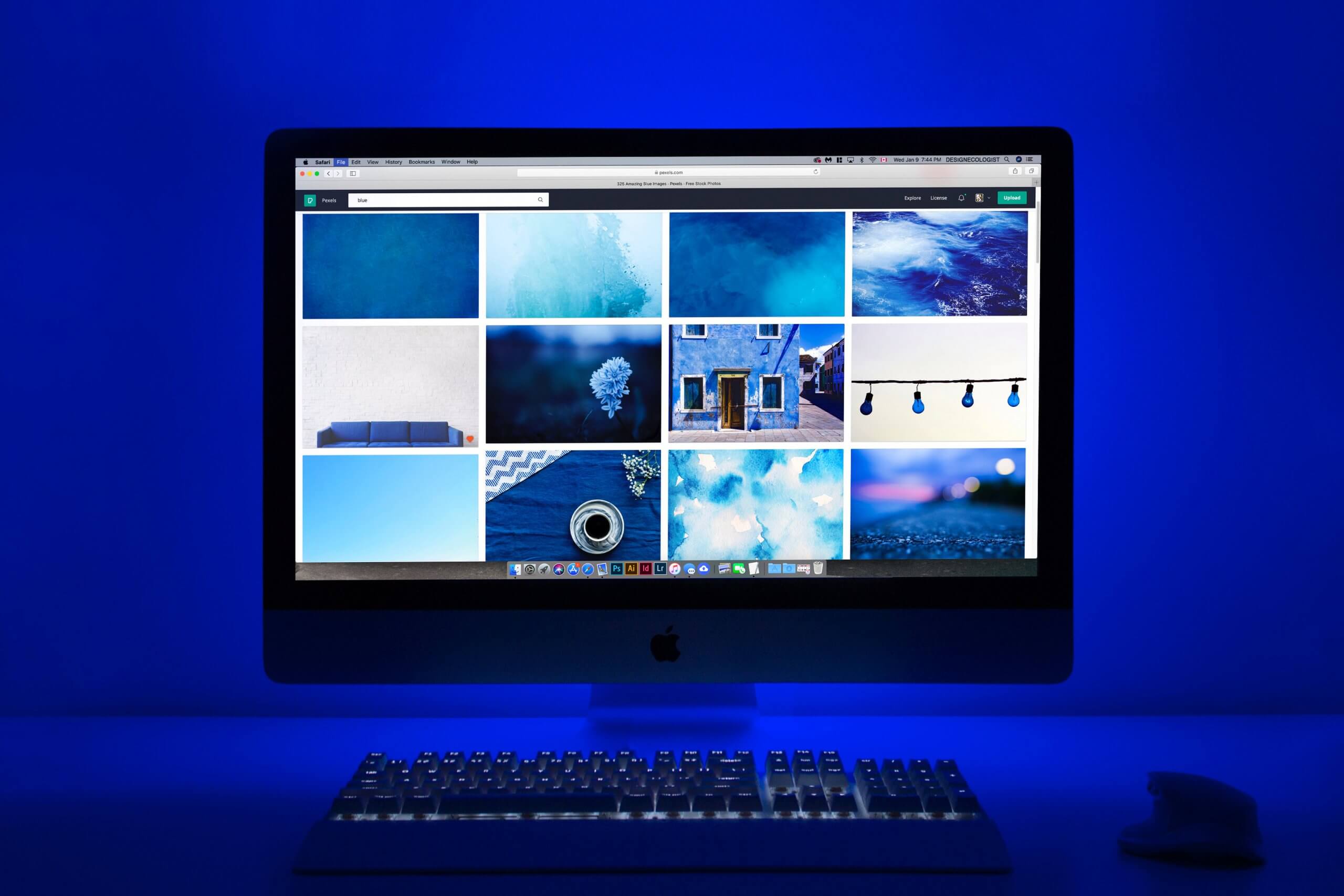
PCSAPI を使用したオートメーションと EHLLAPI APIを使用したオートメーションに関する以前のブログに続き、このブログでは、ZIEWIN API の最も強力なセットである HACL(ホストアクセスクラスライブラリ)API について詳しく説明します。
ホストアクセスクラスライブラリ (HACL) は、アプリケーションプログラマがホストアプリケーションに簡単かつ迅速にアクセスできるようにするオブジェクトのセットです。 HCL ZIEWinは、さまざまなHACLレイヤーをサポートしています。
図1 HACLレイヤー
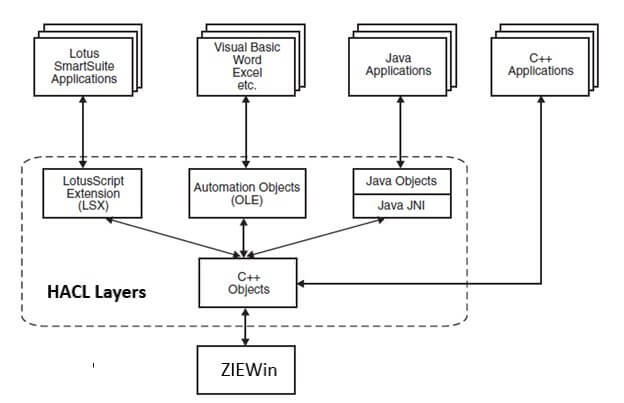
オートメーションオブジェクト(Visual Basic、Word、Excel など): ホストアクセスクラスライブラリオートメーションオブジェクトにより、ZIEWin は Microsoft COM ベースのオートメーションテクノロジー(以前はOLE オートメーションと呼ばれていました)をサポートできます。 HACL 自動化オブジェクトは一連の自動化サーバーで、Microsoft Visual Basic などの自動化コントローラーがプログラムで ZIEWin Communications のデータと機能にアクセスできるようにします。
注:HCL ZIEWin によって提供されるオートメーションオブジェクトは、本来64ビットです。これらは、64ビットの Microsoft Office プログラムでのみ使用できます。
現在、以下のタイプのオートメーションオブジェクトがサポートされています。
- C ++オブジェクト:
このC ++クラスライブラリは、以下を含むホスト接続の完全なオブジェクト指向の抽象化を提供します。
* ホスト表示スペース(画面)の読み取りと書き込み
* 画面上のフィールドの列挙
* 状況情報についてオペレーター標識域 (OIA) を読み取る
* ビジュアルエミュレータウィンドウに関する情報へのアクセスと更新
* ファイルを転送しています
* 重要なイベントの非同期通知を実行する- Javaオブジェクト:
Javaオブジェクトは、すべてのHACL関数にJavaラッパーを提供します。
- LotusScript拡張: Host Access Class Library LotusScript Extension (LSX) は、LotusScript (HCL Notes およびすべての Lotus SmartSuite 製品のスクリプトおよびマクロ言語)の言語拡張モジュールです。この LSX により、ロータス製品のユーザーは、使いやすいスクリプト機能を通じて HACL 関数にアクセスできます。
ECL コンセプト - 接続、ハンドル、名前
ECL のコンテキストでは、接続は単一であり、ZIEWin エミュレーターウィンドウに固有です。接続は、接続ハンドルまたは接続名によって区別されます。ほとんどの HACL オブジェクトは特定の接続に関連付けられています。通常、オブジェクトは接続ハンドルまたは接続名をオブジェクトのコンストラクターのパラメーターとして受け取ります。たとえば、接続「B」に関連付けられた ECLPS(表示スペース)オブジェクトを作成するには、次のコードを使用します。
C++ ECLPS *PSObject; PSObject = new ECLPS(’B’);
Visual Basic Dim PSObject as Object Below is a graphical representation of the most commonly used autECL Objects Set PSObject = CreateObject("ZIEWIN.autECLPS") PSObject.SetConnectionByHandle("B")
HACL 自動化オブジェクト
図2 autECL オブジェクトの全体図
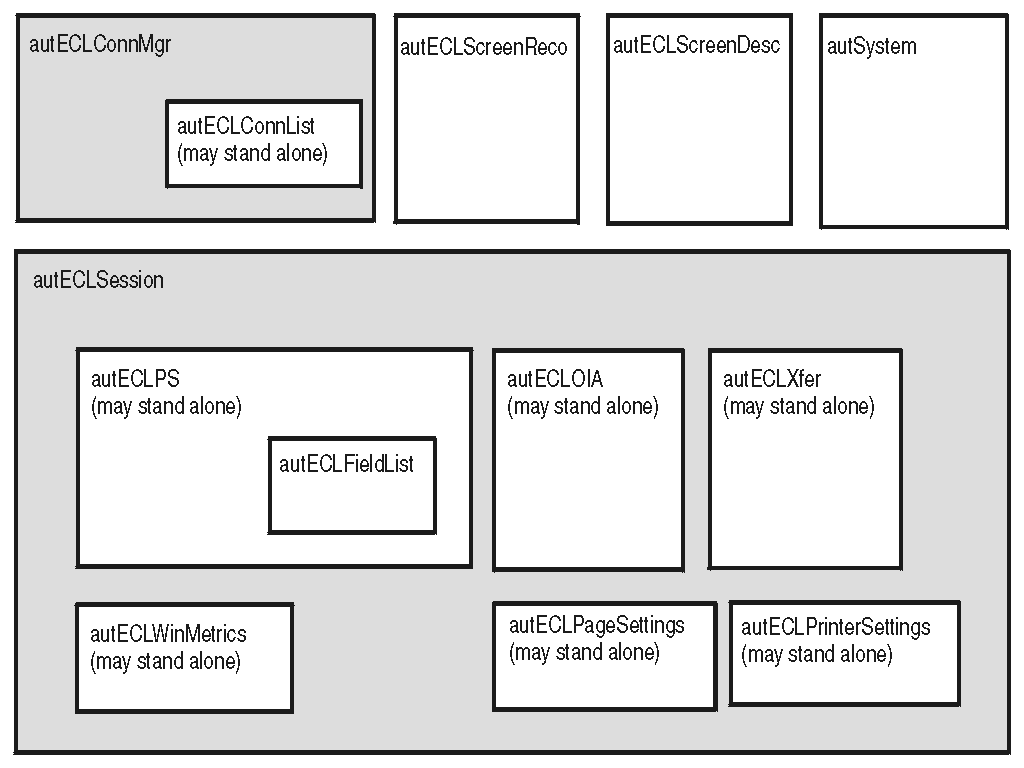
オートメーションサーバーの一部は、ZIEWin の操作性を制御するメソッドとプロパティを備えた実世界の直感的なオブジェクトとして実装されています。 各オブジェクトは、オートメーションホストアクセスクラスライブラリの autECL で始まります。 これらのオブジェクトを簡単な説明とともに以下に示します。
- autECLConnList
接続リストには、特定のシステムのZIEWin接続のリストが含まれています。これはautECLConnMgrに含まれていますが、autECLConnMgrとは別に作成できます。
- autECLConnMgr
接続マネージャーは、特定のシステムのZIEWin接続を管理するためのメソッドとプロパティを提供します。このコンテキストでの接続はZIEWinウィンドウです。
- autECLFieldList
フィールドリストは、エミュレータ表示スペースのフィールドに対して操作を実行します。
- autECLOIA
オペレーター情報エリアは、オペレーター情報エリアをクエリおよび操作するためのメソッドとプロパティを提供します。これはautECLSessionに含まれていますが、autECLSessionとは独立して作成できます。
- autECLPS
表示スペースは、関連するZIEWin接続の表示スペースを照会および操作するためのメソッドとプロパティを提供します。これには、表示スペース内のすべてのフィールドのリストが含まれています。これはautECLSessionに含まれていますが、autECLSessionとは無関係に作成できます。
- autECLScreenDesc
画面の説明は、画面を説明するメソッドとプロパティを提供します。これは、autECLPSオブジェクトまたはautECLScreenRecoオブジェクトで画面を待機するために使用できます。
- autECLScreenReco
画面認識は、HACL画面認識システムのエンジンを提供します。
- autECLScreenReco
画面認識は、HACL画面認識システムのエンジンを提供します。
- autECLSession
セッションは、一般的なセッション関連の機能と情報を提供します。便宜上、autECLPS、autECLOIA、autECLXfer、autECLWinMetrics、autECLPageSettings、およびautECLPrinterSettingsオブジェクトが含まれています。
- autECLWinMetrics
ウィンドウメトリックは、このオブジェクトに関連付けられているZIEWinセッションのウィンドウメトリックを照会するメソッドを提供します。たとえば、このオブジェクトを使用して、ZIEWinウィンドウを最小化または最大化します。これはautECLSessionに含まれていますが、autECLSessionとは独立して作成できます。
- autECLXfer
ファイル転送は、このファイル転送オブジェクトに関連付けられたZIEWin接続を介してホストとワークステーション間でファイルを転送するためのメソッドとプロパティを提供します。これはautECLSessionに含まれていますが、autECLsessionとは独立して作成できます。
- autECLPageSettings
ページ設定は、CPI、LPI、セッションの[ページ設定]ダイアログのフェイス名などの一般的に使用される設定をクエリおよび操作するためのメソッドとプロパティを提供します。これはautECLSessionに含まれていますが、autECLSessionとは独立して作成できます。
- autECLPrinterSettings
プリンター設定は、セッションのプリンター設定ダイアログのプリンターやPDTモードなどの設定を照会および操作するためのメソッドとプロパティを提供します。これはautECLSessionに含まれていますが、autECLSessionとは独立して作成できます。
基本的にすべてのクラスは、プロパティ、メソッド、および (オプションで) イベントを提供します。これらは、ZIEWin ウィンドウ内の操作を相互作用し、制御するために連携して、または別々に使用できます。
前述のクラスとサンプルコードについての詳細情報は、ZIEWin のオンラインドキュメントでも閲覧できます。
以下のサンプルコードは、最も一般的なECLオブジェクトとメソッドの使い方を示しています。
1. Object Declaration Declare the Objects to be used DIM autECLPSObj as Object DIM autECLConnList as Object Dim autECLOIAObj as Object Dim PSText String
2. Initialize session object by Handle or by Name Define the purpose of the object type Set autECLPSObj = CreateObject("ZIEWIN.autECLPS") Set autECLConnList = CreateObject("ZIEWIN.autECLConnList") Set autECLOIAObj = CreateObject("ZIEWIN.autECLOIA") Refresh must be called to get latest connection info autECLConnList.Refresh Initialize the connection with the first in the list autECLPSObj.SetConnectionByHandle(autECLConnList(1).Handle) Initialize the connection with Session Name autECLOIAObj.SetConnectionByName("A")
3. Sendkey (String,Row,Col) sends the text on mentioned row and col location autECLPSObj.SendKeys "ZIEWIN API’s are very Powerful", 3, 1
4. Sendkey (KeyStroke) Send keystroke (Enter) on the green screen autECLPSObj.SendKeys “[Enter]”
5. GetText (Row, Col, Length) ' Gets the text of 10 bytes from row and col PSText = GetText (1,1,10)
6. SetCursorPos (Row, Col) ' sets the cursor position at row and col location autECLPSObj.SetCursorPos 2, 1
7. StartMacro (MacroName) ' Executes the ZIEWIN recorded .mac macro autECLPSObj.StartMacro "MacroName"
8. WaitforInputReady (time in millsec) waits for specified number of milliseconds autECLOIAObj.WaitForInputReady(10000)
9. Properties Number of rows and cols properties in green screen autECLPS class Object Rows = autECLPSObj.NumRows Cols = autECLPSObj.NumCols
10. GetCursorRow and GetCursorCol fetch rows and cols properties position CurPosRow = autECLPSObj.CursorPosRow CurPosCol = autECLPSObj.CursorPosCol
11. RegisterPSEvent/ RegisterCommEvent, RegisterKeyEvent Refer the attached example Excel application
サンプルコードのダウンロード
お問い合わせ
HCL ZIE での Web アプリケーションの整理、自動化機能、Lab サービスの提供に関する詳細については、こちらをご覧ください。
ZIO@hcl.com
HCL Z and I Emulator: PCSAPI を使った自動化
2020/8/13 - 読み終える時間: 6 分
HCL Z and I Emulator (ZIE) は、文字通り IBM のメインフレームにアクセスするためのエミュレーターであり、高度が付加機能を備えています。そのひとつの API について書かれた英語版ブログの記事 Automation using PCSAPI の日本語版を掲載します。
PCSAPI を使った自動化
2020年8月11日
著者: Sudhir Ranjan Rout / Senior Developer, HCL

はじめに
ZIEWin は、IBM メインフレーム/AS400/VT セッションと通信するためのエミュレータインターフェイスを提供します。これは、ホストのデータの読み取りと更新を行い、他のアプリケーションとホストをインターフェイスするために使用されます。トランザクションのエミュレータ画面上で手動タスクを実行すると、反復的になり、長期的には以下の問題を持つことになります。
- 非効率
- 冗長性があり、エラーが発生しやすい
- 時間がかかるため高価
ZIEWin は、ユーザーが一般的に実行されるタスクを自動化できるようにするために、多くのアプリケーション・プログラミング・インターフェース (API) を公開しています。異なるAPIは特定の機能のセットで提供されており、異なる目的に使用でき、ユーザーの要件に基づいて異なるプログラミングインターフェイスを提供します。異なる API は、Visual Basic for Applications(したがって、MS Officeアプリケーションをサポート)、C/C++、C#、Java、LotusScript、REXなどのプログラミング言語をサポートしています。
ZIEWin が提供する API セットとその機能のリストは以下のとおりです。
- Windows セッション API (PCSAPI) のためのZと私のエミュレータ:ZIEWin のセッション管理
- エミュレータ高レベル言語API(EHLLAPI)。セッションが確立されると、ワークステーション アプリケーションとホスト システム間の相互作用を管理
- Z and I Emulator for Windows Host Access Class Library (HACL)。アプリケーションプログラマがホストアプリケーションに簡単かつ迅速にアクセスできるようにするオブジェクトのセット セッションが確立された後、アプリケーションとホストシステムを使用できます
- SRPI リクエスタープログラムを書くためのツールを提供する拡張コネクティビティファシリティ(ECF)
今回のブログでは、PCSAPI について詳しく見ていきます。
PCS Session APIは、ZIEWin セッションの起動、セッションのオープン、セッションのクローズ、接続、切断を行えます。EHLLAPI API は IBM EHLLAPI 通信標準(TN3270 と TN5250 プロトコル)と密接に結合されているため、セッション管理 API の機能はありません。ZIEWin のセッション API はまた、プリンタ、ページ、クエリワークステーションプロファイル/セッションリスト/エミュレータのステータスを設定するための機能を提供します。これらの API は、EHLLAPI/HACL API と組み合わせて使用することで、自動化サイクルを完成させられます。
関数呼び出し規約
ZIEWin セッション API は、プログラミングを簡単にするために、すべての関数のシンプルなプロトタイプに従っています。上述したように、これらの API は複数のプログラミング言語(VBA、C/C++、C#など)を使用してアクセスしてプログラムできます。
関数タイプ: API の戻り値の型 関数名: 呼び出される関数 引数: 関数に渡される入力引数で、1 から 3 までの値があります。
以下に、最も一般的に使用されるPCS APIとそのプロトタイプを示します。
1. PCConnectSession BOOL WINAPI PCConnectSession(char cShortSessionID)
2. PCDisconnectSession BOOL WINAPI PCDisconnectSession(char cShortSessionID)
3. pcsQueryConnectionInfo BOOL WINAPI pcsQueryConnectionInfo(char cShortSessionID, CONNECTIONINFO *ConnectionInfo)
4. PCStartSession ULONG WINAPI PCStartSession(PSZ lpProfile, char cShortSessionID, USHORT fuCmdShow)
5. pcsStopSession BOOL WINAPI PCStopSession(char cShortSessionID, USHORT fuSaveProfile)
6. pcsQuerySessionList ULONG WINAPI pcsQuerySessionList(ULONG Count, SESSINFO *SessionList)
これらのAPIの詳細については、こちらをご覧ください。
MacroExecutionBlockDiagram:
次の図は、ZIEWin の API - マクロエンジン - IBM ホストのフローのハイレベルビューを示しています。
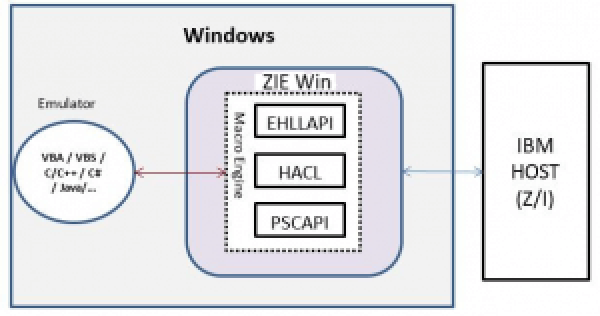
コード スニップされたVBAコード (Excel 用)
A. Declarations
'Declaration for PCSAPI functions and defining their prototype to VBA engine
Declare PtrSafe Function pcsStartSession Lib "PCSAPI32.DLL" (ByVal buffer As String, ByVal SessionID As Integer, ByVal CmdShow As Integer) As Integer
Declare PtrSafe Function pcsStopSession Lib "PCSAPI32.DLL" (ByVal SessionID As Integer, ByVal SaveProfile As Integer) As Integer
'Declaration for EHLLAPI functions and defining their prototype to VBA engine
Declare PtrSafe Function ZIEWin_SendKey& Lib "PCSHLL32.DLL" Alias "hllapi" (HllFunctionNo&, ByVal HllData$, HllLength&, HllReturnCode&)
Declare PtrSafe Function ZIEWin_SetCursor& Lib "PCSHLL32.DLL" Alias "hllapi" (HllFunctionNo&, ByVal HllData$, HllLength&, HllReturnCode&)
Declare PtrSafe Function ZIEWin_ConnectPS & Lib "PCSHLL32.DLL" Alias "hllapi" (HllFunctionNo&, ByVal HllData$, HllLength&, HllReturnCode&)
'Defining Global Variable
Dim SessionID As Integer
Dim ProfileName As StringB. Entry Function
'Function entry point which drives the automation
Sub PCSAPISample()
SessionID = 65 'Session A
ProfileName = "Iseriesdemos.WS" 'change it session name of your preference
'call the LaunchZIEWinSession Sub
LaunchZIEWinSession ProfileName, SessionID
'Create a EHLLAPI connection with ZIEWin
ConnectZIEWinSession
'Move the cursor to desired location on the ZIEWin Screen
moveCursor 8, 53, 10
'Send a string to ZIEWin Screen
sendString "HelloWorld"
'Disconnect and close the ZIEWin Session
StopZIEWinSession SessionID
End SubC. ConnectZIEWinSession
'Function to establish connection to a ZIEWin session
Public Function ConnectZIEWinSession()
HllFunctionNo = 1
HllData = "A"
HllLength = 4
HllReturnCode = 0
RC = ZIEWin_ConnectPS(HllFunctionNo, HllData, HllLength, HllReturnCode)
If RC = 0 Then
MsgBox "Connection Established"
Else
MsgBox "Connection Failed"
End If
End FunctionD. LaunchZIEWin Function
'Function to launch the ZIEWin session
Public Function LaunchZIEWinSession(ProfileName As String, SessionID As Integer)
On Error Resume Next
Dim RC As Integer
'PCSStartsession take 'session profile file' and the session ID (65->ASCII->'A')
RC = pcsStartSession(ProfileName, SessionID, 2)
If RC = 0 Then
MsgBox "ZIEWin Launched Successfully"
Else
MsgBox "ZIEWin Launched failed"
End If
End FunctionE. Stop ZIEWin Session
'Function to disconnect and stop the ZIEWin session
Public Function StopZIEWinSession()
On Error Resume Next
Dim ziewinStop As Boolean
'PCSStopSession takes Session ID and save mode as input
ziewinStop = pcsStopSession(SessionID, 2)
If (ziewinStop = True) Then
MsgBox "ZIEWin Closed Successfully"
End If
End Functionサンプルコードをダウンロードしてみてください。
PCSAPIの呼び出しをテストするために使用できるエクセルのサンプルを添付します。
お問い合わせ
HCL ZIEでのWebアプリケーションの整理、自動化機能、ラボサービスの提供に関する詳細については、以下までお問い合わせください。
ZIO@hcl.com
Sudhir Ranjan Rout
Developer, Lab Services
HCL メインフレーム・ソリューションの Webページを追加しました
2020/5月/18 - 読み終える時間: ~1 分
HCL ソフトウェアはメインフレーム関係も開発・販売しています。今回、メインフレーム・ソリューションのページを追加しました。